브러시 패턴을 눈 모양처럼 만들고 배경 이미지에 뿌려줌으로써 쉽게 눈 내리는 효과를 만들 수 있다. 그리고 각자 선택 이미지에 맞게 다양한 필터를 이용하여 좀 더 정교하게 연출해 보자.
- 눈 모양의 브러시 패턴 만들기
가. 원하는 배경 이미지를 불러온 후 레이어 패널에서 새 레이어를 하나 추가한다.
나. 전경색을 미리 하얀색으로 바꿔 놓는다.
다. 브러시 툴을 클릭하고 브러시 페널을 연다.
라. 눈 모양을 만들기 위해선 위 사진과 같이 모양, 분산, 전송, 매끄럽게 하기 - Shape Dynamics, Scattering ,Transfer, Smoothing - 을 체크해 준다. 또한 각 효과에서 크기 지터, 분산, 개수 지터, 불투명도 지터 - Size jitter, Scatter, Count jitter, Opacity jitter - 를 최대 100%로 설정한다.
마. 브러시 설정이 완료되었으면 사진에 골고루 뿌려준다. 이미지 크기에 따라 브러시 크기를 적당히 조절하자
바. 눈 레이어를 오버레이로 놓고 불투명도나 기타 설정을 조절하거나 필터를 적용해 좀 더 나은 이미지를 얻을 수 있다.
'컴퓨터 이야기 > 포토샵 강좌' 카테고리의 다른 글
| [포토샵] 패스를 이용한 흐르는 문자 만들기 (0) | 2014.02.17 |
|---|---|
| [포토샵] 연필 툴 & 브러시 툴 (0) | 2014.02.16 |
| [포토샵] 클리핑 마스크 / Tv속에 사진 합성하기 (0) | 2014.02.15 |
| [포토샵] 자석 올가미 툴 활용하기 (2) | 2013.12.21 |
| [포토샵] 백그라운드 지우개 툴로 배경 지우기 (0) | 2013.12.21 |
| [포토샵] 패치툴을 이용한 복사와 삭제 (0) | 2013.12.21 |
| [포토샵] 스팟 힐링 브러시를 이용한 얼굴 보정 / 문신 없애기 (1) | 2013.12.20 |
| [포토샵] 도장툴을 이용한 복사 / 지우기 (2) | 2013.12.20 |
| [포토샵] 색상 교체툴을 이용한 색상 변경 (0) | 2013.12.19 |
| [포토샵] 그레이디언트 툴을 이용한 이미지 효과 주기 (0) | 2013.12.19 |







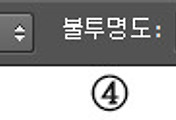
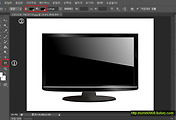
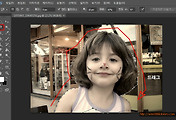
댓글